フォトショップは、特に多くのツールが利用可能であるため、最初は圧倒されることがあります。それぞれのツールには独自の機能と目的があり、このツールの多様性に慣れることは挑戦となることがあります。このチュートリアルでは、フォトショップの主要なツール、カテゴリ、および作業環境をカスタマイズして効率的に作業する方法について包括的な概要を提供します。
主なポイント
以下は重要な情報です:
- ツールは異なるニーズをカバーするためにいくつかのカテゴリに分かれています。
- ツールパネルをカスタマイズしてスペースを節約し、よく使用するツールを強調表示できます。
- ツールの使い方は、機能をよりよく理解することで簡素化されます。
ステップバイステップガイド
1. 作業領域の設定
ツールはデフォルトで画面の左側に配置されていますが、必要に応じて調整できます。画像のためにもっとスペースを使いたい場合は、ツールバーを簡単に移動できます。ツールバーのタイトルバーをクリックして、作業領域内の別の場所にドラッグし、そこの位置に固定します。
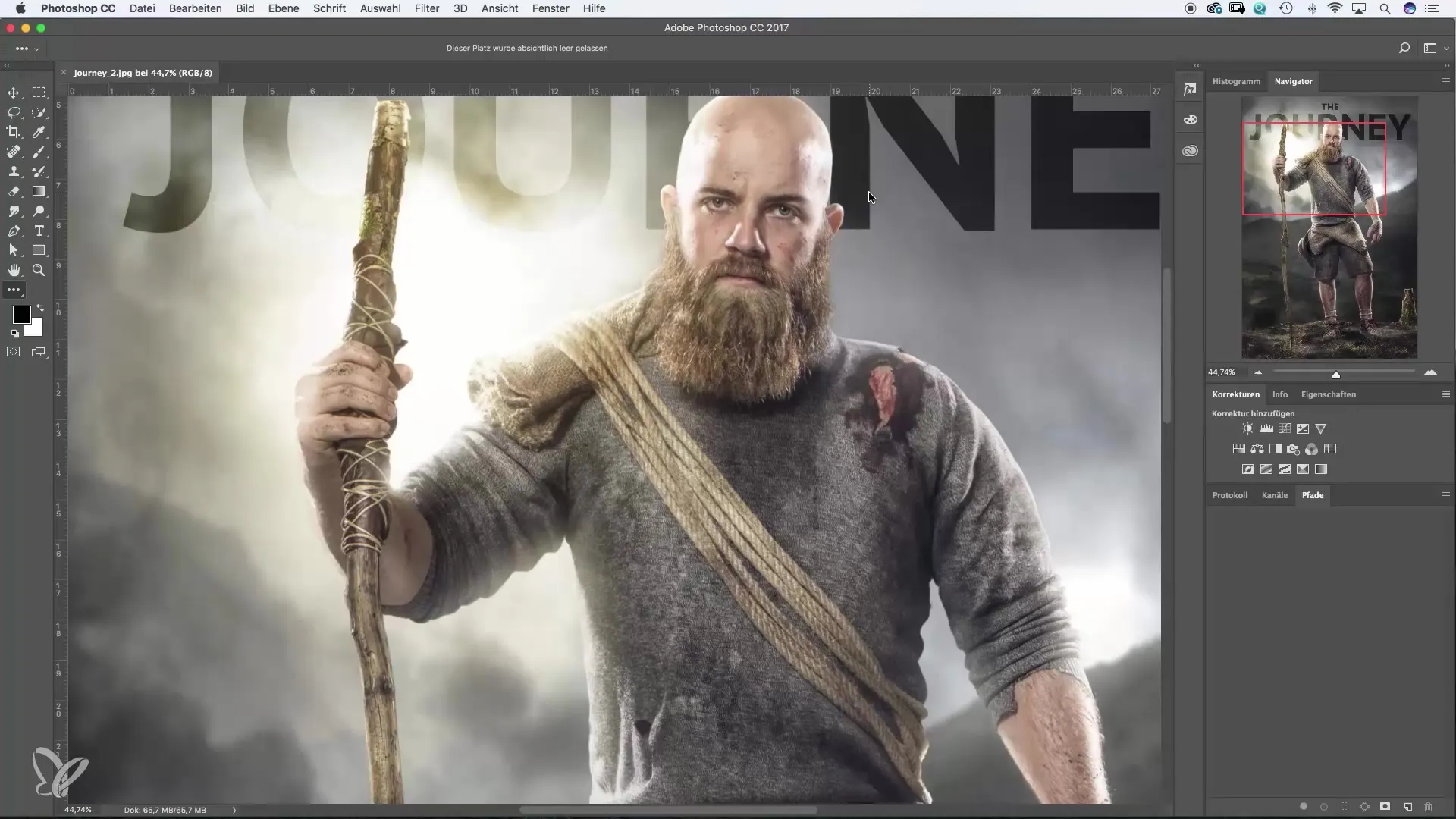
2. ツールバーのカスタマイズ
ツールバーが多くのスペースを占有していると感じたら、幅を調整できます。ツールバーの上部にある小さなドロップダウン矢印を使って、ツールの幅を最小限にすることができます。これは可読性を向上させるだけでなく、作業領域により多くのスペースを作成します。
3. ツールの概要
ツールバーのツールは4つの主要なカテゴリに分かれています。最初の3行にある選択ツールから始めましょう。これらのツールは、フォトショップでのすべての選択プロセスを担当し、正確な作業を行うためには不可欠です。
4. レタッチツールの理解
その下に、画像編集と写真のレタッチに使用されるレタッチツールがあります。これらのツールは、画像から不要な要素を削除したり、小さな調整を行う際に重要です。
5. デザインツールの活用
次のツールは、グラフィックデザインやベクターグラフィックスに最適です。これには、クリエイティブなデザインを作成するのに役立つ形状、テキスト、パスツールが含まれています。これらのツールは、多くのデザインオプションを提供します。
6. ナビゲーションおよび表示ツール
ツールバーの一番下には、手のツールとズームツールがあります。これらのツールは、作業領域のナビゲーションや表示サイズの調整に不可欠です。これにより、画像をスムーズに移動できます。
7. ツールバーの個別カスタマイズ
もし、一部のツールがあなたの頻繁に使用する分野をカバーしていない、または全く使用しない場合は、ツールバーを個別にカスタマイズできます。ツールバーの下にある三点をクリックし、「ツールバーの編集」を選択します。これにより、ツールを追加または削除できるダイアログウィンドウが開きます。
8. ツールの並べ替え
特定のツールを上に移動したい場合は、希望の位置にドラッグします。ツールを削除するには、右側の「ツールを削除」ボックスにドラッグします。これにより、最も役立つツールを簡単に利用できるようになります。
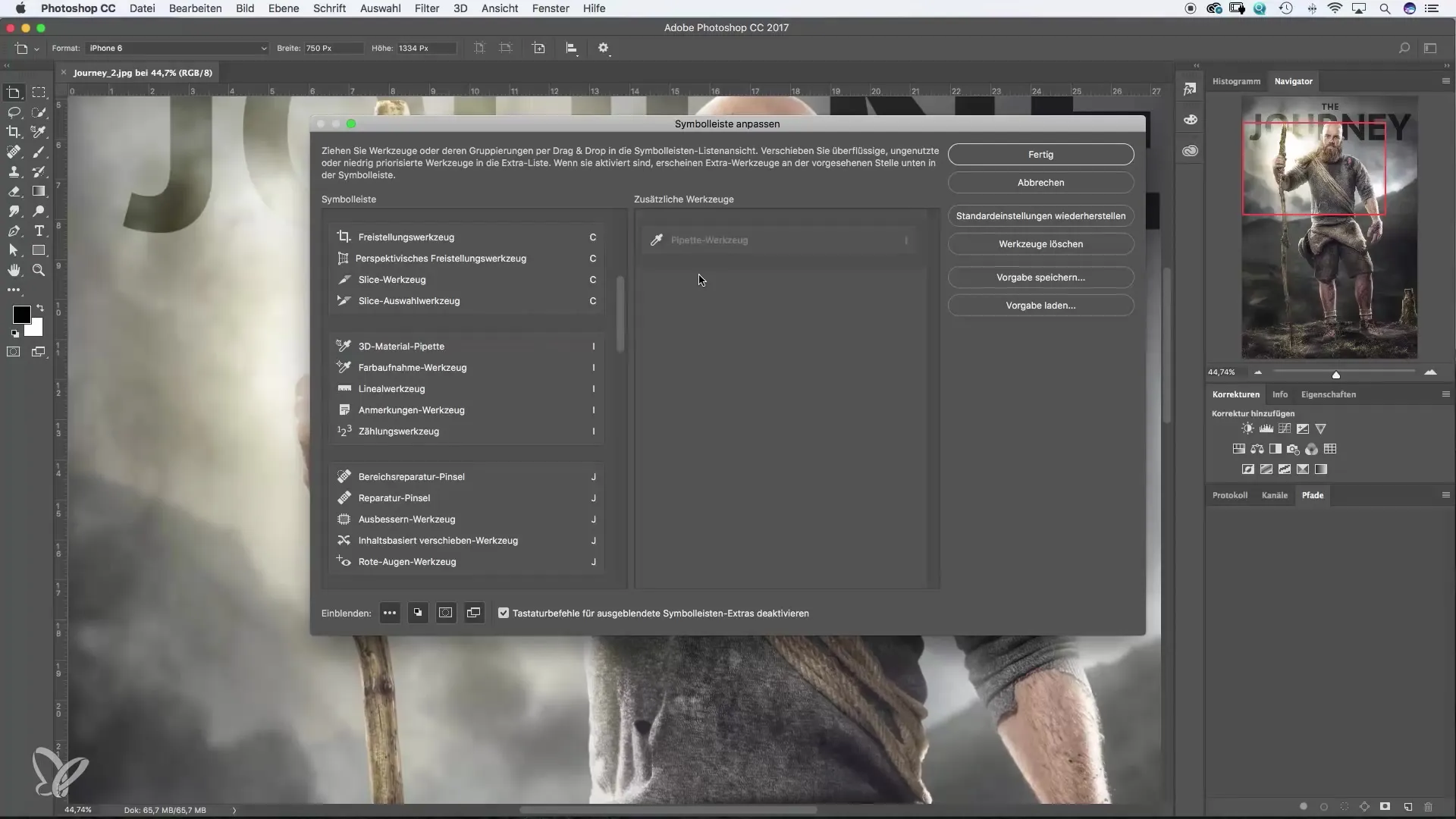
9. 変更の保存
調整が完了し、配置に満足したら、新しいツールバーを保存できます。これは「プリセットを保存」をクリックし、名前を付けることで行います。この個別設定により、好みのツールに迅速にアクセスできます。
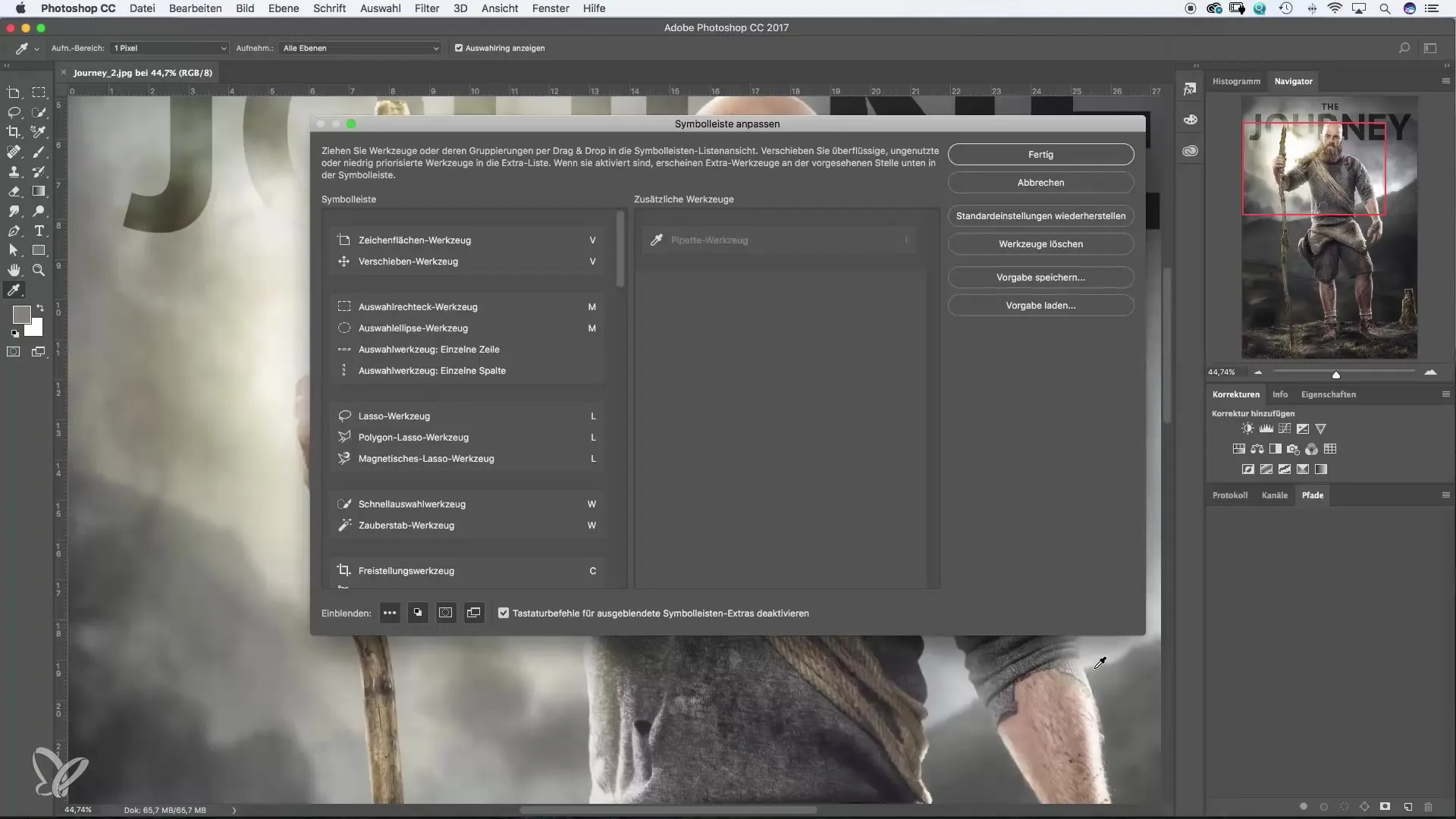
10. ツールの最適な利用
ツールバーの最終的な調整を行う前に、フォトショップを少し使ってみることをお勧めします。ツールを使いこなし、本当に必要なツールを見つけましょう。この経験に基づいて、ターゲットを絞った調整を行うことができます。
要約 - 初心者と上級者のためのフォトショップツールの概要
フォトショップのツールは多様で、さまざまな機会を提供します。適切な調整とその機能の構造的理解は、あなたの創造性を効果的に引き出すのに役立ちます。ツールの配置を試して、自分の作業を容易にする特定のツールを見つけてみてください。
よくある質問
フォトショップにはどんなツールがありますか?フォトショップは、選択ツール、レタッチツール、デザインツール、およびナビゲーションツールを提供します。
ツールバーをカスタマイズできますか?はい、ツールを追加または削除し、配置を変更することでツールバーをカスタマイズできます。
ツールの調整をどのように保存しますか?「プリセットを保存」をクリックし、名前を付けることで、調整を保存できます。
どのツールが本当に必要かをどうやって見つけますか?さまざまなツールを試してみて、どのツールが最も役立つかを確認するのが最適です。
すべてのツールを使用する必要がありますか?すべてのツールを使用する必要はありません。あなたの作業スタイルに合ったツールを選んでください。


